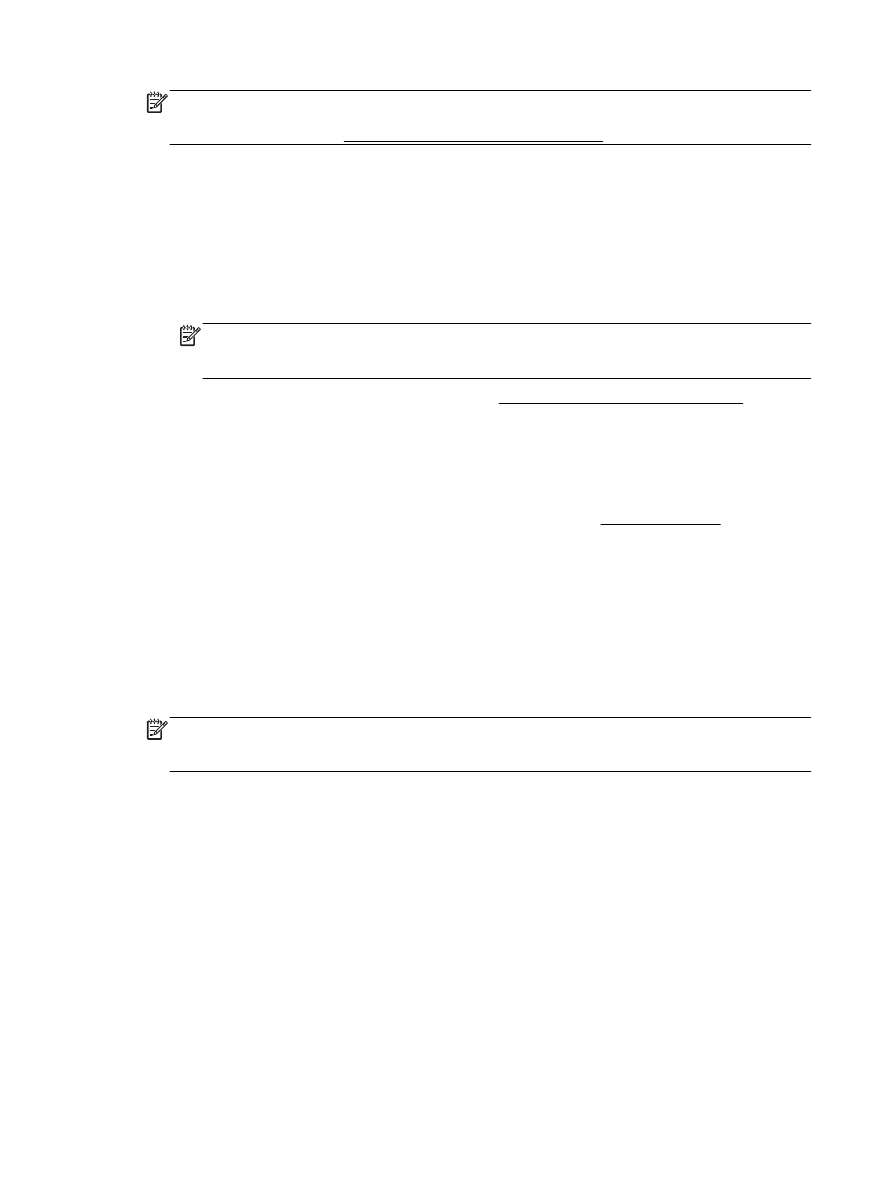
Imprimarea pe plicuri
Evitaţi plicurile cu următoarele caracteristici:
●
Cu suprafeţe foarte lucioase
●
Autocolante, cu agrafe sau deschizături
22 Capitolul 3 Imprimarea
ROWW
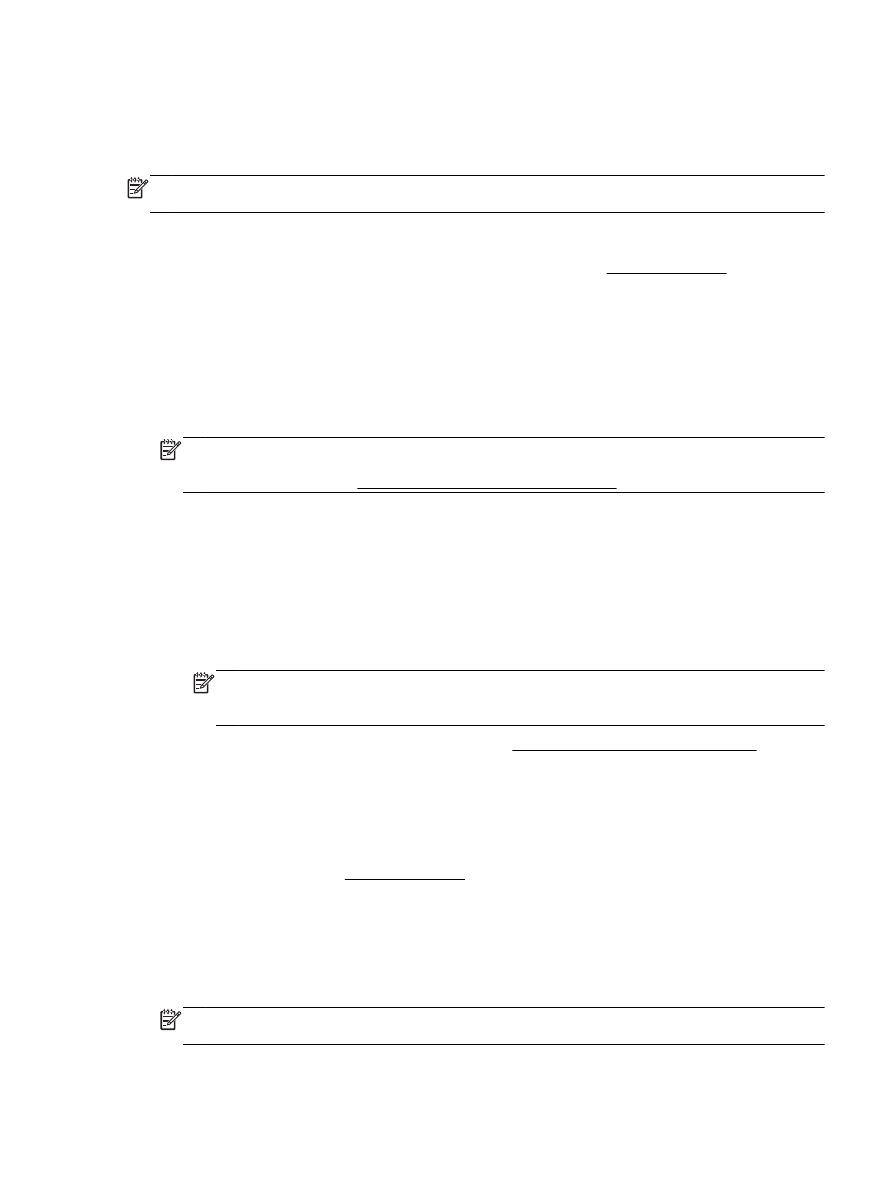
●
Groase, neregulate sau cu margini îndoite
●
Cu zone încreţite, rupte sau deteriorate
Asiguraţi-vă că pliurile plicurilor încărcate în imprimantă sunt bine îndoite.
NOTĂ: Pentru informaţii suplimentare despre imprimarea pe plicuri, consultaţi documentaţia
disponibilă cu programul software pe care îl folosiţi.
Pentru a imprima plicuri (Windows)
1.
Încărcaţi plicurile în tavă. Pentru mai multe informaţii, consultaţi Încărcarea hârtiei,.
2.
În meniul File (Fişier) din software, faceţi clic pe Print (Imprimare).
3.
Asiguraţi-vă că imprimanta este selectată.
4.
Faceţi clic pe butonul care deschide caseta de dialog Properties (Proprietăţi).
În funcţie de aplicaţia software utilizată, butonul poate avea o denumire de tipul Properties
(Proprietăţi), Options (Opţiuni), Printer Setup (Configurare imprimantă), Printer Properties
(Proprietăţi imprimantă), Printer (Imprimantă) sau Preferences (Preferinţe).
NOTĂ: Pentru a efectua setările de imprimare pentru toate lucrările de imprimare, efectuaţi
modificările în software-ul HP furnizat cu imprimanta. Pentru mai multe informaţii despre
software-ul HP, consultaţi Instrumente de gestiune a imprimantei,.
5.
Selectaţi opţiunile adecvate.
●
În fila Layout (Aspect), selectaţi orientarea Portrait (Portret) sau Landscape (Peisaj).
●
În fila Hârtie/Calitate, selectaţi tipul de hârtie corespunzător din lista verticală Suport din
zona Selecţie tavă, apoi selectaţi calitatea de imprimare corespunzătoare din zona Setări
calitate.
●
Faceţi clic pe butonul Advanced (Avansat) din zona Paper/Output (Hârtie/Ieşire) şi selectaţi
dimensiunea adecvată a hârtiei din lista verticală Dimens. hârtie.
NOTĂ: Dacă modificaţi valorile pentru Dimensiune hârtie asiguraţi-vă că încărcaţi hârtia
corectă în imprimantă şi că setaţi dimensiunea de hârtie corespunzătoare de pe panoul de
control al imprimantei.
Pentru mai multe opţiuni de imprimare, consultaţi Sfaturi pentru imprimarea cu succes,.
6.
Faceţi clic pe OK, apoi faceţi clic pe Print (Imprimare) sau pe OK în caseta de dialog Print
(Imprimare).
Pentru a imprima plicuri (OS X)
1.
Încărcaţi plicurile în tava de alimentare cu faţa imprimabilă orientată în jos. Pentru informaţii
suplimentare, consultaţi Încărcarea hârtiei,.
2.
În meniul File (Fişier) din software, alegeţi Print (Imprimare).
3.
Asiguraţi-vă că imprimanta este selectată.
4.
Setaţi opţiunile de imprimare.
Dacă nu vedeţi opţiunile în dialogul Print (Imprimare), faceţi clic pe Show Details (Afişare detalii).
NOTĂ: Pentru imprimanta dvs. sunt disponibile opţiunile următoare. Locaţiile pentru opţiuni pot
să difere de la o aplicaţie la alta.
ROWW
Imprimarea pe plicuri 23
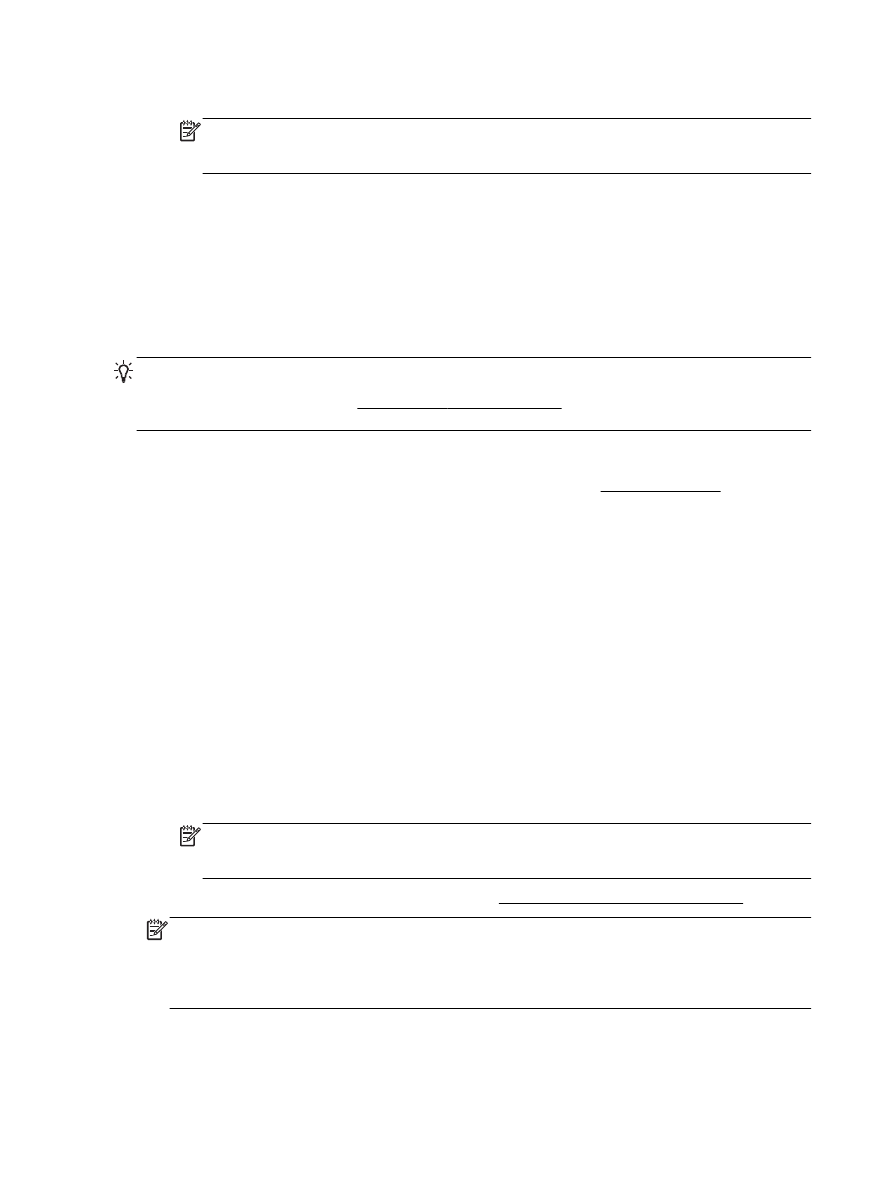
a.
Alegeţi dimensiunea de plic adecvată din meniul pop-up Dimensiune hârtie.
NOTĂ: Dacă modificaţi valorile pentru Paper Size (Dimensiune hârtie) asiguraţi-vă că aţi
încărcat hârtia corectă şi setaţi dimensiunea de hârtie de pe panoul de control al
imprimantei pentru a corespunde.
b.
Din meniul pop-up, alegeţi Tip hârtie/Calitate şi verificaţi dacă tipul de hârtie este setat pe
Hârtie simplă.
5.
Faceţi clic pe Imprimare.